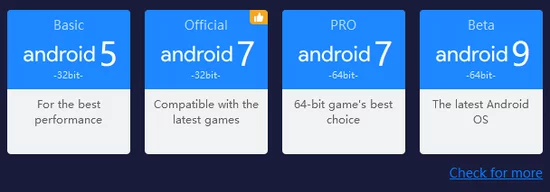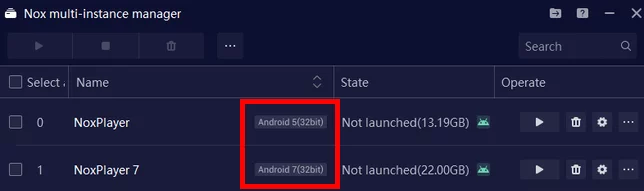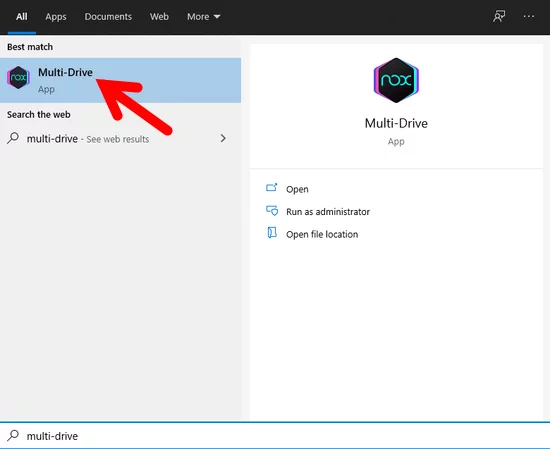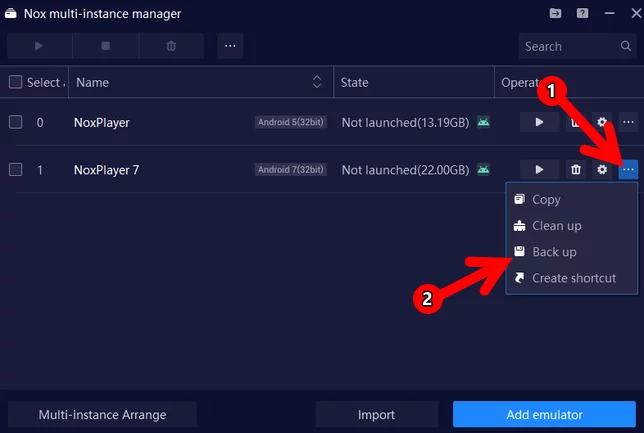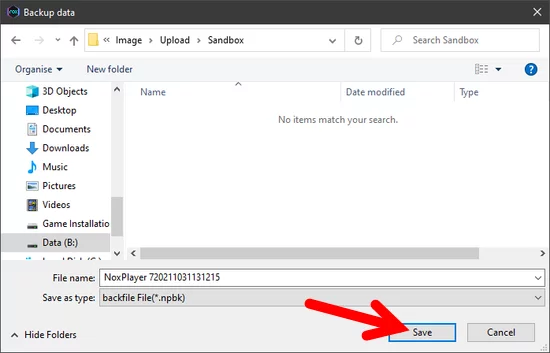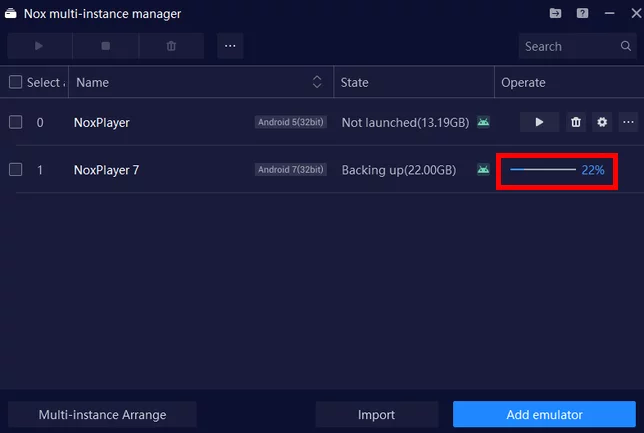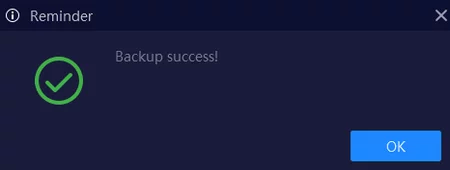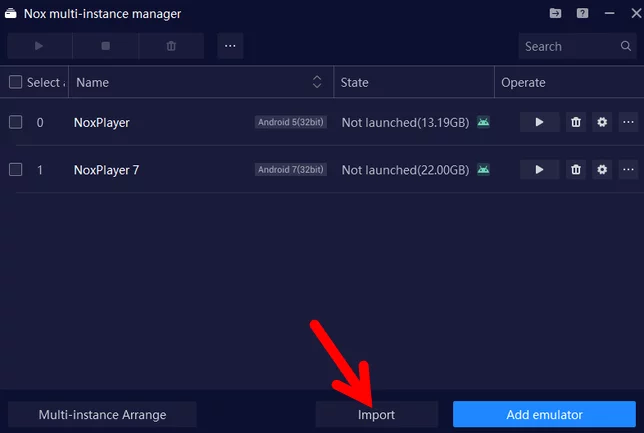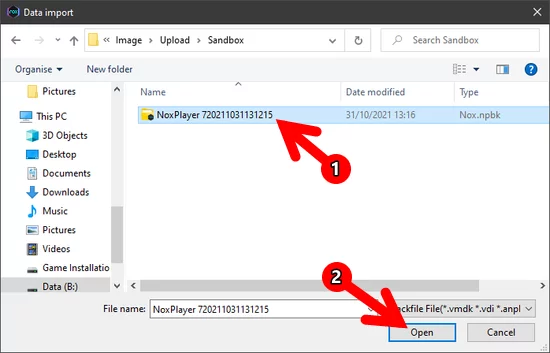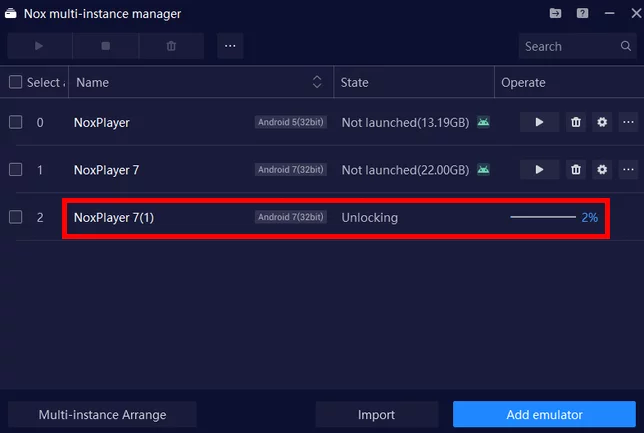Mencadangkan (backup) dan memulihkan (restore) data NoxPlayer dapat dilakukan melalui jendela multi-instance manager.
Jendela ini dapat Anda akses dengan membuka aplikasi Multi-Drive yang secara default disertakan saat pertama kali menginstal NoxPlayer.
Apa yang Dicadangkan dan Dipulihkan?
Melalui fitur multi-instance, NoxPlayer memungkinkan Anda membuat banyak emulator dan menjalankannya secara bersamaan di jendela yang terpisah.

Masing-masing emulator dapat diatur untuk menggunakan sistem operasi yang berbeda. Untuk saat ini, NoxPlayer mendukung 4 jenis sistem operasi Android, di antaranya:
- Android 5 32-bit
- Android 7 32-bit
- Android 7 64-bit (hanya tersedia dalam versi PRO)
- Android 9 64-bit (beta)
Fitur backup dan restore di NoxPlayer akan mencadangkan dan memulihkan emulator secara utuh, termasuk data aplikasi, akun, dan data lainnya di dalam emulator.
Oleh karena itu, ukuran file backup biasanya tidak jauh berbeda dengan ukuran emulator. Sebagai contoh, jika ukuran emulator adalah 20 GB maka pencadangan akan menghasilkan file dengan ukuran yang kurang lebih sama, yaitu 20 GB.

Dengan demikian, penting untuk memastikan ketersediaan ruang di komputer Anda sebelum menjalankan proses pencadangan.
Cara Mencadangkan (Backup) Data NoxPlayer
Pastikan NoxPlayer tidak sedang berjalan. Jika NoxPlayer sedang berjalan atau terbuka, silakan tutup terlebih dahulu. Periksa system tray, jika ikon NoxPlayer masih muncul, klik kanan kemudian pilih Exit.
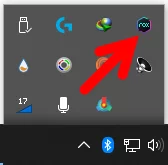
Selanjutnya, ikuti langkah-langkah di bawah ini untuk mencadangkan data emulator di NoxPlayer.
- Jika Anda pengguna Windows, tekan kombinasi tombol Win + S untuk membuka bilah penelusuran kemudian ketikkan multi-drive. Klik aplikasi Multi-Drive yang muncul dalam daftar.

- Jendela Nox multi-instance manager akan terbuka. Klik tombol menu (ikon tiga titik horizontal) di samping kanan emulator yang akan Anda cadangkan. Kemudian pilih opsi Back up.

- Pilih lokasi penyimpanan file backup di komputer kemudian klik Save. Opsional, Anda dapat mengubah nama file backup jika mau.

- Proses pencadangan akan mulai berjalan. Bar kemajuan proses akan ditampilkan di jendela multi-instance manager.

- Jika proses sudah selesai, akan muncul kotak dialog Reminder berisi pesan Backup success!, klik OK.

- Pada tahap ini, Anda sudah selesai mencadangkan data emulator. Periksa file hasil pencadangan dengan membuka File Explorer kemudian navigasikan ke folder atau lokasi yang Anda pilih pada langkah no 3.

Cara Memulihkan (Restore) Data NoxPlayer
Proses ini akan memulihkan emulator secara utuh layaknya Anda membuat emulator baru.
- Buka kembali aplikasi Multi-Drive.
- Jendela Nox multi-instance manager akan terbuka. Klik tombol Import di bagian bawah.

- Pilih file backup yang akan digunakan untuk proses pemulihan lalu klik Open.

- Proses pemulihan akan mulai berjalan. Bar kemajuan proses akan ditampilkan di jendela multi-instance manager.

- Setelah proses pemulihan selesai, jalankan emulator seperti biasa dan emulator pun siap digunakan.
Baca Juga:
- Cara Menghapus Emulator di NoxPlayer
- Cara Instal Android 9 di NoxPlayer
- Cara Membuat Banyak Emulator di NoxPlayer
- Cara Root Emulator di NoxPlayer
- 2 Cara Membersihkan Ruang Drive NoxPlayer di Windows
- Cara Instal Plants vs Zombies 2 + MOD di PC
- Cara Menghapus File Backup WhatsApp di Google Drive